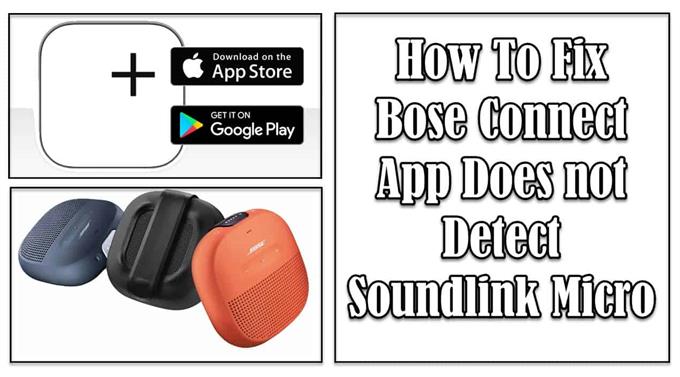L’application Bose Connect est une application qui vous permet de contrôler certaines fonctionnalités de l’enceinte Bluetooth Bose Soundlink Micro. Il permet d’accéder au contrôle du volume, de vérifier le niveau de batterie de l’enceinte et peut également mettre à jour l’enceinte à l’aide de l’application directement depuis vos smartphones. L’application est disponible en téléchargement gratuit pour les appareils Android et iOS sur Google Play et App Store. Bien que l’application Bose connect soit une fonctionnalité solide, il existe des cas où les utilisateurs peuvent rencontrer des problèmes dans lesquels l’application n’est pas en mesure de détecter le haut-parleur Bluetooth. Dans ce dernier volet de notre série de dépannage, nous parlerons de Bose Soundlink Micro et des méthodes de dépannage recommandées pour essayer de résoudre le problème avec Bose Connect ne peut pas détecter le produit Bose.
Réparer l’application Bose Connect ne peut pas détecter le haut-parleur Soundlink Micro Bluetooth
Plusieurs facteurs peuvent provoquer ce problème particulier, tels que l’autorisation Bluetooth désactivée, la liste de mémoire des appareils précédemment couplés est déjà pleine, Bose Connect a besoin d’un redémarrage et/ou d’un logiciel obsolète.
Avant d’effectuer les méthodes de dépannage, voici une liste des spécifications des enceintes Bose Soundlink Micro :
- Connectivité : Portée sans fil jusqu’à 33 pieds ou 9 mètres
- Entrées et sorties : Port USB Micro-B
- Type : haut-parleur, haut-parleur Bluetooth
- Batterie : lithium-ion rechargeable
- Autonomie de la batterie : 8 heures (autonomie)
- Largeur : 5 pouces
- Profondeur : 2,2 pouces
- Hauteur : 5,2 pouces
- Poids : 19,05 onces
- Finition : noir, bleu nuit, orange vif
Vous trouverez ci-dessous les méthodes de dépannage à essayer pour réparer le haut-parleur Bluetooth Bose Connect Cannot Detect
Méthode 1 : Assurez-vous que l’autorisation Bluetooth est activée
Cette méthode s’applique aux appareils iOS avec les versions iOs13 et supérieures. Pour pouvoir connecter et détecter le haut-parleur Bluetooth à Bose Connect, vous devez vous assurer que l’autorisation Bluetooth est activée sur l’appareil.
Vous avez le choix entre deux méthodes pour activer l’autorisation Bluetooth :
Premièrement : Sélectionnez « OK » lorsqu’un message d’invite apparaît.
Normalement, lors de l’installation de Bose connect pour la toute première fois après son téléchargement, un message apparaît généralement. Vous devrez peut-être vérifier que l’autorisation Bluetooth sera activée sur le message.
Deuxièmement : suivez les étapes ci-dessous :
- Appuyez sur Paramètres sur l’écran d’accueil de l’appareil mobile.
- Faites défiler vers le bas et localisez l’application Bose Connect, puis appuyez dessus.
- Déplacez le curseur sur ON pour l’option Bluetooth sous « Autoriser Bose Connect à accéder ».
Une fois que l’autorisation Bluetooth est déjà activée, essayez de connecter à nouveau l’application Bose au haut-parleur Bluetooth, puis vérifiez si le problème persiste.
Méthode 2 : Supprimer les listes de mémoire des appareils précédemment couplés
Une fois qu’un a été couplé avec un autre appareil compatible Bluetooth, l’appareil peut se souvenir de ce couplage et d’autres appareils précédemment couplés. Avec cela, si l’un des appareils couplés est à portée sans fil, il se reconnectera automatiquement à cet appareil, de sorte que la connexion Bluetooth entre l’application Bose et l’enceinte Bose ne sera pas établie.
Assurez-vous d’effacer les listes de mémoire des appareils précédemment couplés pour créer une nouvelle mémoire. La création d’une nouvelle mémoire vous permet de choisir et de vous connecter uniquement à l’appareil que vous souhaitez connecter.
Méthode 3 : Assurez-vous que l’autorisation de localisation est activée
L’activation de l’autorisation de localisation pour l’application vous permet de détecter et de contrôler le haut-parleur Bose à l’aide de l’application, vous devez vous assurer qu’elle est activée.
Pour appareil mobile Android :
- Appuyez sur Paramètres de l’appareil depuis l’écran d’accueil
- Faites défiler vers le bas et localisez l’onglet Emplacement, puis appuyez dessus, cliquez dessus
- Appuyez sur Autorisations de l’application
- Faites défiler vers le bas et vérifiez si l’autorisation de localisation est déjà activée, si elle ne l’est pas depuis la section refusée, puis appuyez sur l’option Bose Connect.
- Appuyez sur l’option « Autoriser uniquement lors de l’utilisation de l’application »
- Relancez l’application Bose Connect et essayez à nouveau de connecter Bose connect au haut-parleur Bluetooth
Pour appareil mobile iOS :
- Appuyez sur Paramètres depuis l’écran d’accueil
- Appuyez sur Confidentialité
- Appuyez sur Services de localisation
- Localisez Bose Connect et vérifiez si l’autorisation de localisation est activée.
- Relancez l’application Bose Connect et essayez à nouveau de connecter Bose connect au haut-parleur Bluetooth
Méthode 4 : Redémarrez Bose Connect
Si l’application Bose rencontre des difficultés pour se connecter à l’enceinte Bose, vous devrez peut-être redémarrer l’application. Le redémarrage actualise l’application et supprime les données corrompues qui peuvent être à l’origine du problème.
Pour redémarrer l’application Bose, suivez les étapes ci-dessous en fonction de l’appareil mobile que vous utilisez :
Pour Android:
- Appuyez sur Paramètres depuis l’écran d’accueil
- Appuyez sur Applications
- Faites défiler vers le bas et localisez Bose Connect dans les listes d’applications, appuyez dessus.
- Appuyez sur l’option Forcer l’arrêt, cela empêchera l’application de s’exécuter en arrière-plan.
- Relancez l’application Bose Connect et essayez de connecter Bose connect au haut-parleur Bluetooth
Pour iOS :
- Afficher les applications actives. Selon le modèle iOS, vous pouvez soit appuyer deux fois sur le bouton Accueil, soit glisser vers le haut depuis le bas de l’écran.
- Balayez de gauche à droite pour trouver Bose Connect exécuté en arrière-plan
- Faites glisser le programme de l’application Bose Connect vers le haut, cela fermera et quittera l’application
- Relancez l’application Bose Connect et essayez à nouveau de connecter Bose Connect au haut-parleur Bluetooth
Méthode 5 : Redémarrer l’appareil mobile
Si après le redémarrage de l’application Bose, le problème persiste, cette fois, vous devrez peut-être redémarrer l’appareil mobile. Il existe des cas où a=l’appareil mobile rencontre un problème qui peut entraîner des problèmes de connexion.
Le redémarrage de l’appareil rafraîchit et efface en même temps les données temporaires corrompues qui peuvent être à l’origine de ce problème. Pour ce faire, il vous suffit d’éteindre l’appareil puis de rallumer l’appareil après quelques secondes
Après avoir exécuté cette méthode, essayez de connecter l’application Bose Connect au produit Bose, puis vérifiez si le problème persiste.
Méthode 6 : Mettre à jour Bose Connect
Une version obsolète de l’application peut entraîner des problèmes tels que des problèmes de connectivité. Assurez-vous que vous exécutez la dernière version de l’application. Rechercher et installer de nouvelles mises à jour corrige les bogues qui peuvent avoir causé ce problème.
Méthode 7 : Désinstaller et réinstaller Bose Connect
La désinstallation de l’application supprime les caches, les données et les paramètres, et la réinstallation à nouveau. C’est l’un des moyens les plus simples de résoudre les problèmes liés aux applications sur n’importe quel appareil mobile.
J’espère que cet article vous a aidé à résoudre le problème de l’application Bose Connect Cannot Detect Soundlink Micro. Vous pouvez visiter notre chaîne Youtube androidhow pour plus de vidéos de dépannage.
Liens rapides:
- Comment réparer Soundlink Micro ne se connecte pas au périphérique Bluetooth
- Fix Bose Soundlink Micro se déconnecte du périphérique Bluetooth couplé